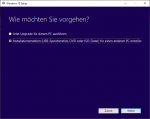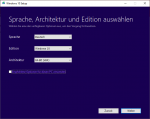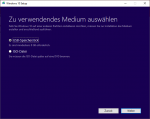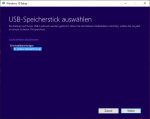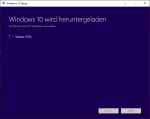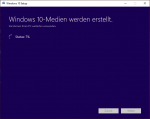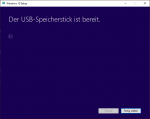Hallo, ich beschäftige mich schon lange mit dem Thema wie man mit Windows bordmitteln einen Bootfähigen Win10 Installationsstick erstellt, leider ohne erfolg.
Bisher habe ich alle Sticks (Windows 8.1, PartedMagic, Linux etc) problemlos mit Diskpart erstellt.
diskpart
list disk
select disk #
clean
create partition primary
select partition #
active
format quick fs=fat32
assign
exit
Danach mit WinRAR die ISO auf Stick entpacken und Booten.
Das geht nun nicht mehr weil die install.wim von Windows 10 ca 5GB hat und somit die Fat32 spezifikation übersteigt.
Gibt es da einen weg mit Diskpart oder anderem Windows Tool?
Bitte beachtet dass es hier um einen weg ohne zusatztools wie Rufus, Media Creation Tool usw geht, nur um bordmittel die mit der Windows ISO mitgeliefert werden.
Nutze einen PC mit UEFI ohne CSM und 8GB Sticks.
Bisher habe ich alle Sticks (Windows 8.1, PartedMagic, Linux etc) problemlos mit Diskpart erstellt.
diskpart
list disk
select disk #
clean
create partition primary
select partition #
active
format quick fs=fat32
assign
exit
Danach mit WinRAR die ISO auf Stick entpacken und Booten.
Das geht nun nicht mehr weil die install.wim von Windows 10 ca 5GB hat und somit die Fat32 spezifikation übersteigt.
Gibt es da einen weg mit Diskpart oder anderem Windows Tool?
Bitte beachtet dass es hier um einen weg ohne zusatztools wie Rufus, Media Creation Tool usw geht, nur um bordmittel die mit der Windows ISO mitgeliefert werden.
Nutze einen PC mit UEFI ohne CSM und 8GB Sticks.